FactoryTalk配置Client步骤
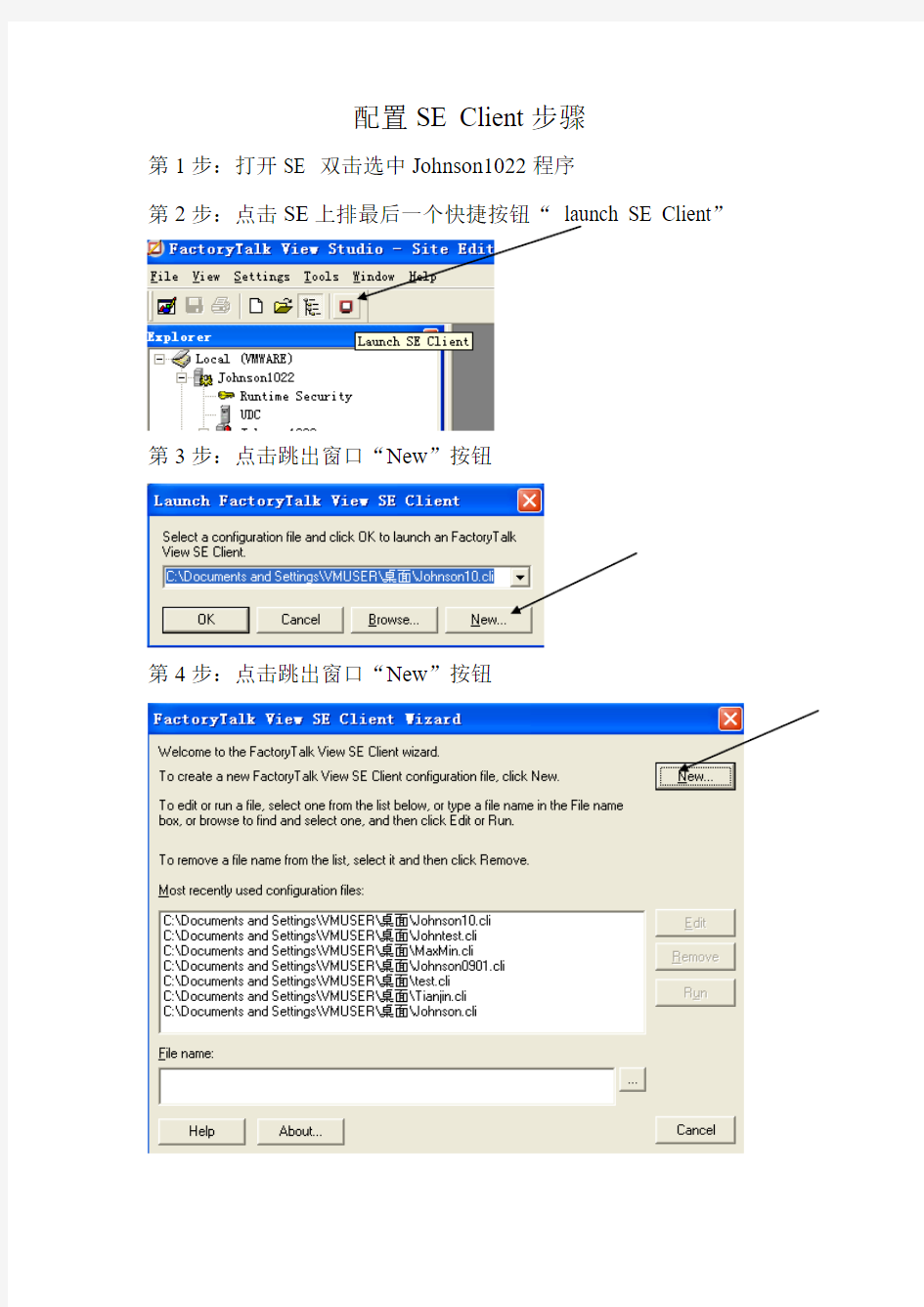

配置SE Client步骤
第1步:打开SE 双击选中Johnson1022程序
第2步:点击SE上排最后一个快捷按钮“launch SE Client”
第3步:点击跳出窗口“New”按钮
第4步:点击跳出窗口“New”按钮
第5步:输入一个生成的Client名称如“Johnson1022”
第6步:选择该生成的Client存放路径,如“桌面”
第7步:点击“下一步”,选择“Local”
第8步:点击“下一步”,输入所使用程序“Johnson1022”,这是会弹出一个提示对话框,点击“是”
第9步:按下图所示输入相关macro,点击“下一步”
第10步:按下图所示输入相关macro,点击“下一步”
第11步:接着点击“下一步”直到“完成”,这是会在桌面上生成名称叫Johnson1022的Client,双击运行完成所有配置和运行
操作系统的安全策略基本配置原则(新版)
When the lives of employees or national property are endangered, production activities are stopped to rectify and eliminate dangerous factors. (安全管理) 单位:___________________ 姓名:___________________ 日期:___________________ 操作系统的安全策略基本配置原 则(新版)
操作系统的安全策略基本配置原则(新版)导语:生产有了安全保障,才能持续、稳定发展。生产活动中事故层出不穷,生产势必陷于混乱、甚至瘫痪状态。当生产与安全发生矛盾、危及职工生命或国家财产时,生产活动停下来整治、消除危险因素以后,生产形势会变得更好。"安全第一" 的提法,决非把安全摆到生产之上;忽视安全自然是一种错误。 安全配置方案中级篇主要介绍操作系统的安全策略配置,包括十 条基本配置原则: (1)操作系统安全策略,(2)关闭不必要的服务(3)关闭不必要的端口,(4)开启审核策略(5)开启密码策略,(6)开启帐户策略,(7)备份敏 感文件,(8)不显示上次登陆名,(9)禁止建立空连接(10)下载最新的补丁 1操作系统安全策略 利用Windows2000的安全配置工具来配置安全策略,微软提供了一套的基于管理控制台的安全配置和分析工具,可以配置服务器的安全 策略.在管理工具中可以找到"本地安全策略".可以配置四类安全策略:帐户策略,本地策略,公钥策略和IP安全策略.在默认的情况下,这些策略都是没有开启的. 2关闭不必要的服务 Windows2000的TerminalServices(终端服务)和IIS(Internet信
网闸配置注意事项20140910
网闸调试注意事项 1、笔记本装上控制台也连接到了设备的管理口却搜索不到设备 可能笔记本存在多个网卡,首先确认一下安装完控制台后选择的通信网卡是否正确,如果选择的网卡正确,再确认下笔记本正确的连接到了网闸内网的管理口。选择网卡界面如下:可以根据网卡存在的IP地址区分哪一块是物理网卡 2、能搜索到设备却怎么都无法登录 先查看出错信息,如果信息提示未知错误,可能是设备密码输入错误,或者上次登录没有退出控制台就拔掉了网线,确认一下密码输入的是否正确,如果输入正确,重启一下设备尝试重新登录。 3、对象定义注意事项:定义对象以及对象组时,名称和备注等信息不能使用IP/MAC/MASK等关键字。
4、对象定义注意:定义一个地址范围要用“-”来间隔,如(192.168.1.1-192.168.1.253) 如果要定义所有客户端都可以访问内网服务器,IP地址MAC地址和子网掩码全为0。 示。
6、定义服务时注意:如果存在相应的处理模块要选择处理模块或者不选。选择处理模块可以控制的更加细密,如果用户的服务不属于内置模块的服务,勾选“此应用中未定义 的命令允许执行”选框。 7、安全通道选择要注意:默认存在两个安全通道,内网到外网的LAN1通道和外网到内网的LAN1方向,分别用InToOut和OutToIn来表示。如果部署模式没有使用默认的这两 个接口,可以自己修改或者重新建立安全通道。
8、定义系统规则:系统规则把系统模版和安全通道绑定在一起,确保通过网闸的数据 符合系统模版和安全通道的规定。 9、设备规则应用注意:在应用规则前要确认你定义的规则是正确的,可以到设备规则 栏下边双击当前系统规则栏内相应的规则名称,查看定义规则的全部信息。
ATV61变频器调试手册
ATV61变频器通用参数设置步骤ATV61变频器操作面板按键布置为: 本机集成面板:
通过按键操作可以设置、调整并保存参数,下面举例说明: 假设需要设置SET菜单中的ACC参数, 在rdY状态(显示rdY)下, 按“上(下)箭头”按键找到SET菜单(显示SEt); 按“ENT”按键进入,按“上(下)箭头”按键找到ACC参数(显示ACC); 按“ENT”按键进入ACC参数的设置,显示“15.0”(出厂设置或之前被设置过的值);按“上(下)箭头”按键修改数值,将其改为想要设置的值(比如需要改为26.0);按“ENT”按键,保存修改过的参数值,屏幕闪烁一次表示保存成功; 按“ESC”按键退回到ACC参数(显示ACC); 按“ESC”按键退回到SET菜单(显示SEt); 按“ESC”按键退回到准备状态(显示rdY)。 参数设置完毕,如下流程图所示。
其他参数的设置可参照这个流程。具体可设置的参数内容和设置方法请参阅产品ATV61用户手册。 对于常规应用,变频器设置步骤一般为: 1、宏配置 2、设置电机铭牌数据 3、电机自整定(自学习) 4、设置保护类参数 5、根据控制要求定义逻辑端子 6、根据工艺或负载要求设置通用参数 7、试运行,根据运行情况调整变频器控制参数 下面对上述步骤进行详细讲解。 1、宏配置: 针对不同负载的控制要求,施耐德变频器预先定义了宏配置,定义了I/O端子的初始功能。 ATV61出厂宏配置为“泵和风机”,I/O配置如下:
更改宏配置,可在“1.1简单启动菜单”下修改。
如有需要,也可以单独重新配置端子定义,此时的宏配置为用户定制宏。 2、设置电机铭牌数据 在“1.1简单设置”或“1.4电机控制”菜单中设置有关电机的名牌数据:额定电压、额定频率、额定电流、额定转速、功率因数等。
论校园网设备配置的操作步骤(doc 16页)
注意事项: §清空交换机原有配置: d e l e t e f l a s h:c o n f i g.t e x t d e l e t e f l a s h:v l a n.d a t §实验名称:V L A N/802.1Q-V L A N间通信 §实验设备:S3550-24(2台) §实验目的:接上面实验(2),通过三层交换机实现v l a n间互相通信。 §实验时间:30分钟 配置方法: 第一步:分别创建每个V L A N三层S V I端口,并分配I P地址: S w i t c h(c o n f i g)#i n t e r f a c e v l a n
最新联想网御网闸(SIS-3000)配置过程教学文稿
联想网御网闸(SIS-3000)设备测试报告 一、设备管理、拓扑结构 1、通过笔记本管理网闸,需要先在笔记本上导入管理证书(光盘——管理证书文件夹下,密码:hhhhhh),管理IP:10.0.0.200 ,掩码:255.255.255.0 。 2、登录内网:用网线连接内网专用管理口,在IE浏览器输入:https://10.0.0.1:8889 3、输入用户名/密码:administrator/ administrator (超级用户)或输入:admin/admin123(管理员用户)。 4、登录外网:用网线连接外网专用管理口,在IE浏览器输入:https://10.0.0.2:8889或输入用户名/密码:administrator/ administrator (超级用户) 或输入:admin/admin123(管理员用户)。 测试拓扑结构: FTP客户端 FTP服务端注:网闸的工作模式有两种,普通模式、透明模式。 “访问类别”功能是网闸的主要应用之一,根据外部应用客户端跨网闸访问“目的服务器地址”的不同,分为“透明访问”、“普通访问”两种模式。 两种应用模式具体的比较如下 区别透明访问普通访问 含义外部客户端,“无视”网闸的存在,直接访 问网闸另一侧的真实服务器地址;外部客户端通过访问相连网闸地址,再由网闸连接真实服务器; 原理区别两者相同两者相同 配置区别1)只需配置网闸客户端任务,无需配置网 闸服务端任务; 2)客户端添加一条路由,指向网闸;必须同时配置网闸客户端、服务端任务,且对应任务之间的任务号必须相同; 访问目的地址网闸另一侧的真实服务器地址与客户端相连一侧的网闸地址网闸两侧网络 地址同网段 支持支持 网闸两侧网络 地址不同网段 支持支持
变频器的参数设定步骤
变频器的参数设定步骤 电机变频器是利用电力半导体器件的通断作用,将工频电源变换为另一频率的电能控制装置。不少行业都有用到电机变频器。民熔小课堂就在想大家遇到电机变频器的疑惑点,参数还是电机变频器使用的重点,所以民熔小课堂整理出了电机变频器的十点参数设置总结。待民熔小课堂娓娓道来。 1. 控制方式 主要有速度控制、转矩控制、PID控制等。采用控制方法后,通常根据控制精度进行静态或动态识别。民熔变频器的控制精度可以说是在行业中都处于领先地位。 工业开关中适用的变频器 2. 电机参数 变频器在参数中设置电机的功率、电流、电压、速度和最高频率,可直接从电机铭牌上获得。 3.加减速时间 加速度时间是输出频率从0上升到最大频率所需要的时间,减速时间是输出频率从最大频率下降到0所需要的时间。频率设置信号通常用于确定加减速时间。电机在加速时,应限制频率设定的上升速率,以防止过流;在减速时,应限制下降速率,以防止过电压。加速时间设定要求:限制加速电流低于变频器过流容量,以免速度过速造成变频器跳闸;减速时间设定点是:为了防止电路的平稳电压过大,不要使再生过电压失速和使逆变器跳闸。加减速时间可根据负荷计算,但在调试中,通常根据负荷和经验设定较长的加减速时间,并通过启动断电电机观察过电流和过电压报警。然后加减速设定时间逐渐缩短,按照运行中无报警的原则,经过多次重复操作,确定最佳加减速时间。民熔变频器同样在加减速时间的设定上优化了一些步骤,民熔变频器充分考虑了用户体验。 民熔高性能的软启动变频器 4. 转矩提升 又称转矩补偿,是一种通过增加低频范围f/V来补偿电机在低速时定子绕组电阻引起的转矩减小的方法。设为自动时,可自动提高加速时的电压,补偿起动力矩,使电机加速平稳。如果采用人工补偿,可根据负载特性,特别是负载的起动特性,通过试验选择较好的曲线。对于变转矩负载,如选择不当会出现低速时输出电压过高,且浪费电能的现象,甚至电机随负载起动电流较大,但转速不上升的现象。 5. 最低运行频率
管家婆V3新版配置操作步骤
V3配置步骤 首先请确认正确安装了IIS,https://www.360docs.net/doc/a316831090.html, 2.0 1、找到net Framework框架下aspnet_isapi.dll的路径(如Win2003默认安装路径为 C:\windows\https://www.360docs.net/doc/a316831090.html,\Framework\v2.0.50727\aspnet_isapi.dll) 2、添加ajax扩展:在虚拟目录,属性→主目录→配置→应用程序映射选项卡中点添加, 在可执行文件中录入aspnet_isapi.dll路径,在扩展名中录入“.ajax”。如图T001显示 (图T001) 出在IIS配置上,JXC-属性-虚拟目录-应用程序配置-映射-编辑-里面我们自己新增的2个,把确认文件是否存在去掉打钩 3、添加gspx扩展:在虚拟目录,属性→主目录→配置→应用程序映射选项卡中点添加, 在可执行文件中录入aspnet_isapi.dll路径,在扩展名中录入“.gspx”。 4、添加Default.gspx:在虚拟目录,属性→文档选项卡中点添加,在默认文档名中录入 “Default.gspx”如图T002显示
(图T002) 备注:正确安装.net框架后无法进入系统(图T003),是系统盘下temp目录的权限造成的,就要进入系统盘,找到windows/temp,和WINDOWS\https://www.360docs.net/doc/a316831090.html,\Framework\v2.0.50727右键点击temp,和v2.0.50727选择属性。点开“安全”选项卡,增加一个Everyone的操作员(图T004),并且该操作员具有全部权限(图T005)保存后重新登录即可。
(图T003)
变频器的参数设定步骤
1.基本参数的设置 1)按下“菜单”键,并且在控制面板的显示屏上出现“-99-”字样。 2)按下“输入”键,并且在控制面板的显示屏上显示单词“-9902-”。再按一次“enter”键,显示屏上将显示set和LWD闪烁,并同时显示控制参数control9902的值。重复按“up/down”键(上/下)以查找所需的控制参数,同时显示屏闪烁。然后按“输入”键完成参数设置。再按两次“菜单”键,控制面板将显示输出电压的频率。 3)在控制面板上显示参数“9902”后,反复按“上/下”键从控制参数集中找到要设置的参数(参数范围从0102到9908,将显示每个参数的含义)在用户手册中)。根据上述方法设置每个参数值。 2.设置完整参数 完整的参数提供了变频器特殊功能的参数,以实现变频器的特殊控制要求。设置方法如下: 1)按控制面板上的“菜单”键,并且在控制面板的显示屏上出现“-99-”字样。 2)反复按“上”或“下”,直到显示屏上出现“-LG-”。 3)按住“输入”键,直到“=LC=”出现在显示屏上。 4)按下“向下”键,显示屏上出现“=99”字样。 5)按“上”或“下”键找出要设置的参数 3.变频器参数设置 1)参数9902表示选择控制参数,这些参数为acsl40应用设置
了不同的控制参数。选择不同的控制参数,变频器控制端子具有不同的功能。参数9902的值范围是0到7。标准类型的9902值是1 2)参数9905设置输出到电机的acsl40的最大电压值。当变频器的输出频率等于参数9907设置的额定频率时,输出电压同时达到额定电压值。acsl40的输出电压不能大于电动机电源的输出电压。 3)参数9906设置从acsl40到电动机的电流输出,其值是所用电动机铭牌上的额定电流值。 4)参数9907将变频器输出电压的频率调整为电机铭牌上指示的频率,该频率应等于参数1105和2008调整的频率值。 5)参数1003表示方向控制参数。选择1个电动机正转,2个电动机反转,和3个电动机正转或反向旋转。 6)参数0102代表电动机的速度。 7)参数0104代表电动机的当前值。 8)参数0105代表电动机轴的输出转矩,以额定转矩的百分比表示。 变频调速恒压供水变频器参数设置: 1.假设PLC的恒定电压为P, 2.假设将变频器的模拟输出设置为输出频率f, 3.P1是PLC的模拟输出,连接到变频器的模拟输入端作为变频器的速度设置 4.系统的水压反馈信号P2连接到PLC, 5.假定系统从初始状态运行-三个泵未启动,并且泵的启动顺序为
5.10网闸配置_配置安全通道
1.1 配置安全通道 ◆网络拓扑 FTP客户端 FTP服务端 ◆应用概述 如上图所示,今以FTP应用服务配置为例,其他应用服务类似(只要该C/S模式底层符合标准的TCP/UDP协议)。此应用要求实现内网FTP客户端主机通过安全隔离网闸安全地访问外网FTP服务器,通过安全通道模块达到对文件上传/下载的目的。该应用环境使用要点如下: 1、网闸内、外网络口各直连一台装有WindowsXP Professional系统的主机,与网闸外 侧相连的是FTP服务器(端口:21),与网闸内侧相连的是访问客户端主机; 2、今要求以透明和普通两种方式访问; 3、IP地址设置见网络拓扑图; ◆配置步骤 网闸WEB配置部分,下面以FTP应用为例展开叙述,其他应用与之类似,不再赘述。 1、配置网闸内侧任务,并启动服务 添加网闸内侧任务,如下图:
启动服务,如下图: 按下按钮,启动服务 2、配置网闸外侧任务,并启动服务 添加网闸外侧任务,仅对普通访问有效,如下图:
服务类型可选【tcp_any】;亦可 选【ftp】,但目的端口可不填。 启动服务,同上。 3、测试 针对普通访问,访问时如下图: 普通访问模式下,该 地址为网闸内侧地址 普通访问模式下,格式为: 用户名 针对透明访问,访问时如下图:
透明访问模式下,该地 址为真实FTP服务器地址 透明访问模式下,格式为:用户名 1、透明访问时,需配置默认网关或添加静态路由,详见《4.2.2 FTP访问》的“配置步骤”第4步; 2、支持日志访问; 3、支持一些动态端口应用服务,比如:ftp、tns、h.323等等; 4、支持源、目的端口范围; 5、不支持PPTP、IPSec、GRE、IGMP、IGRP及OSPF服务; 6、普通访问时,不支持服务器地址范围; 7、支持ping; 8、支持相同服务多服务器的应用模式; IE浏览器进行FTP访问; 1、配置客户端任务(针对普通访问和透明访问),并启动服务; 2、配置服务端任务(仅针对普通访问),并启动服务; 3、测试;
台达变频器的参数设定步骤
台达变频器的参数设定步骤如下: 变频器无号参数(参数设定范围≧0)(EX: Pr. 01-00) 1. 左移键功能关闭:按上下键调整参数值,调整至欲设定的值后按 ENTER 键即可。 2. 左移键功能开启:长按 MODE 键两秒直到参数值最低位开始闪烁,于此位数按上键数值会依序增加,当此位数数值为 9 时再按上键会跳回至 0。 3. 若按下键则闪烁的光标位置会左移一位,同样于此时按上键此位数的值会递增;再按下键 游标位置会再左移一位。 4. 完成设定后,左移键功能并不会被关闭,若要关闭左移键功能则需再次按 MODE 键两秒。Ex: 参数 01-00 预设是 60.00,长按 MODE 键后开启左移功能后,按左移键之流程如下图 参数 01-00 的上限值是 599.00,若设定超过 599.00 按 ENTER 键会先跳 Err 字样,然后短暂 显示上限值 599.00 以提醒使用者设定超过界限,最后会回到当前的参数设定值(预设是 60.00)(代表参数值并未被改变),并且光标位置恢复为最末位。 变频器有号数参数设定情境 1(参数值为一位小数或无小数位,Ex: 参数 03-03) 1. 左移键功能关闭:按上下键调整参数值,调整至欲设定的值后按 ENTER 键即可。 2. 左移键功能开启:长按 MODE 键两秒直到参数值最低位开始闪烁,于此位数按上键数值 会依序增加,当此位数数值为 9 时再按上键会跳回至 0。 3. 若按下键则闪烁的光标位置会左移一位,同样于此时按上键此位数的值会递增;再按下键 光标位置会再左移一位;至最高位数时按上键会由‘ 0 ’ 转成‘ - ’(负号)。 4. 完成设定后,左移键功能并不会被关闭,若要关闭左移键功能则需再次按MODE 键两秒。Ex: 参数 03-03 预设是 0.0,长按 MODE 键后开启左移功能,按左移键之流程如下图 参数 03-03 的上限值是 100.0 下限是 -100.0,若设定超过 100.0 或-100.0 按 ENTER 键会先跳 Err 字样,然后显示上限值 100.0 或下限值 -100.0 以提醒使用者设定超过界限,最后会显示当前的参数设定值(预设是 0.0)(代表参数值并未被改变),并且光标位置恢复为最末位。 变频器有号数参数设定情境 2(参数值为两位小数,Ex: 参数 03-74) 1. 左移键功能关闭:按上下键调整参数值,调整至欲设定的值后按 ENTER 键即可。 2. 左移键功能开启:长按 MODE 键两秒直到参数值最低位开始闪烁,于此位数按上键数值 会依序增加,当此位数数值为 9 时再按上键会跳回至 0。 3. 若按下键则闪烁的光标位置会左移一位,同样于此时按上键此位数的值会递增;再按下键 光标位置会再左移一位;至最高位数时按上键会由‘ 0 ’ 转成‘ - ’ (负号)。 4. 对于有三位数字以及两位小数的,且有正负值的参数设定值(Pr. 03-74 -100.00 % ~ 100.00 %),数字显示器只会显示四位数字(-100.0 or 100.0) Ex: 参数 03-74 预设是 -100.0,若将参数设定往上调整 0.001 则会显示 -99.99
论校园网设备配置的操作步骤
校园网设备配置的操作步骤 路由器A的配置: 1.配置路由器主机名 Red-G i ant>e n a b l e(注:从用户模式进入特权模式) Red-G i a n t#c o n f igur e termin a l(注:从特权模式进入全局配置模式) R e d-G i a nt(confi g)#hos t n a m eA(注:将主机名配置为“A”) A(c o n f i g)# 2.配置路由器远程登陆密码 A(config)#l i n e vty04(注:进入路由器vty0至v t y4虚拟终端线路模式) A(c o n fig-l ine)#l o gin A(co n f i g-l i ne)#pa s s w ord s tar(注:将路由器远程登陆口令设置为“st a r”) 3.配置路由器特权模式口令 A(con fig)#e n a b l epa s s wor dst a r(明文方式进入) 或:A(c o n f i g)#e n a blese c r e tstar(加密方式进入) (注:将路由器特权模式口令配置为“star”) 4.为路由器各接口分配I P地址 A(con f i g)#i n t e rfa cef a s t eth e rne t0注:进入路由器fa s teth e rne t0的接口配 置模式 A(conf ig-i f)#ip a d d r e s s172.16.1.1255.255.255.0 注:设置路由器faste t h e r net0的IP地址为172.16.1.1,对应的子网掩码为255.25 5.255.0
变频器的参数设定步骤
变频器的参数设定步骤 变频器是工业上常用的驱动功率器件,一般被用于驱动异步电机的调速运行。当然随着目前技术的发展,变频器所能完成的工作已经不仅仅只有电机的调速了,通过变频器上丰富的接口还可以实现更多控制层面的功能。例如:使用变频器自带的PID功能实现水路的恒压供水;使用变频器的PID及矢量控制实现造纸厂卷纸过程的恒张力控制;通过变频器的编码器接口卡接入编码器信号,实现电机运行过程中的速度闭环控制,甚至有些变频器还支持位置控制;可以说,现目前市面上的变频器的功能已变得越来约强大。 要知道变频器的参数如何设置,首先要明白变频器是什么东西,用它来做些什么活儿。变频器是用来调整异步电机转速的一种电源装置,根据转速n=60f/p(1-s)这个公式,变频器本质是输出频率可调的电压源,通过改变电源频率来改变电机转速,而频率改变的同时,为了避免磁通饱和导致电机过热,还要跟着改变电压,也就是保持V/F比值恒定,所以变频器的参数设置,都是围绕这个核心来进行的。 变频器是为电机服务的,变频器和电机要配套使用,也就是两者的额定电压和额定功率要非常接近。而电机运行过程中,要避免电流过大而发热烧坏,需要设置一些相关的保护参数。 1.启动频率,此参数用来设定启动时,电机从多少频率开始运转,根据生产情况,调节好点击运转后的旋转频率,避免用户误操作,使频率过高烧坏电机。
2.面板调速,可以通过面板的按键调节频率,传感器控制,通讯输入,与PLC等上位机控制其频率,加速时间是从启动频率到运行频率的时间。 3.减速时间可以设定电机从运行频率到停止所需的时间,电机参数设定可根据使用电机铭牌的额定电压与额定电流在变频器中设定参数与其对应。
校园网设备配置的操作步骤
校园网设备配置的操作步骤 路由器A的配置: 1.配置路由器主机名 R e d-G i a n t>e n a b l e(注:从用户模式进入特权模式) R e d-G i a n t#c o n f i g u r e t e r m i n a l(注:从特权模式进入全局配置模式) R e d-G i a n t(c o n f i g)#h o s t n a m e A(注:将主机名配置为“A”) A(c o n f i g)# 2.配置路由器远程登陆密码 A(c o n f i g)#l i n e v t y04(注:进入路由器v t y0至v t y4虚拟终端线路模式) A(c o n f i g-l i n e)#l o g i n A(c o n f i g-l i n e)#p a s s w o r d s t a r(注:将路由器远程登陆口令设置为“s t a r”) 3.配置路由器特权模式口令 A(c o n f i g)#e n a b l e p a s s w o r d s t a r(明文方式进入) 或:A(c o n f i g)#e n a b l e s e c r e t s t a r(加密方式进入) (注:将路由器特权模式口令配置为“s t a r”) 4.为路由器各接口分配I P地址 A(c o n f i g)#i n t e r f a c e f a s t e t h e r n e t0注:进入路由器f a s t e t h e r n e t0的接口配置模式A(c o n f i g-i f)#i p a d d r e s s172.16.1.1255.255.255.0 注:设置路由器f a s t e t h e r n e t0的I P地址为172.16.1.1,对应的子网掩码为255.255.255.0 A(c o n f i g-i f)#n o s h u t(注意要打开端口,不要忘记操作) 注:手工打开物理接口。 A(c o n f i g)#i n t e r f a c e f a s t e t h e r n e t1注:进入路由器f a s t e t h e r n e t1的接口配置模式A(c o n f i g-i f)#i p a d d r e s s172.16.2.2255.255.255.0 注:设置路由器f a s t e t h e r n e t1的I P地址为172.16.2.2,对应的子网掩码为255.255.255.0注:手工打开物理接口。 测试结果 §1.查看路由器端口为u p,u p. §2.两台主机分别p i n g与其直连的路由器的F a s t e t h e r n e t口,应为通. §3.从A d m i n i s t r a t o r主机p i n g W W W服务器,结果应为通。 验证命令 1、s h o w r u n 2、s h o w c o n t r o l l e r s s0 3、s h o w i n t 4、s h o w i p i n t b r i e f 5、p i n g 6、t e l n e t 注意事项 §通过s h o w c o n t r s0来查看该端是D C E还是D T E,D C E端需要配置时钟速率,否则接口线协议为d o w n。 交换机操作 V L A N配置: §实验名称:V L A N-本交换机隔离 §实验设备:S3550-24(1台) §实验目的:通过划分P O R T V L A N实现本交换端口隔离 §实验时间:30分钟
变频器的参数设定步骤
工业设备的使用如何达到最大效能以及最佳效果,需要使用人员充分了解设备性能以及工艺要求,所以变频器参数设置或者优化是非常重要的环节,古人云失之毫厘差之千里就是这个道理。 一、变频器基本参数设置 参数设置可以是手持编程器操作,也可以是面板操作,部分机型还可以是电脑软件下载参数组 面板按键简介 1、变频器运转的最简配置 1.1电机铭牌参数 几线制电压V、电流A、频率Hz 1.2电机限制参数(优化) 启动加减速时间输出频率上下限值制动模式 接线方式选择 电机铭牌参数 新能参数 二、变频器调试注意事项 变频器调试步骤一般遵循:通电测试、空载运行测试,带载运行测试,联机互动测试。 1.通电测试 通电测试主要是测试变频器各操作按键是否正常有效,显示模块是否正常。 显示与按键是否正常
2.变频器空载运行测试 主要测试项目:变频器手动,点动运行是否正常,加减频率是否流畅。测试方法:需要脱开电机负载进行。 3.带载运行测试 主要测试:变频器在带载情况下最大速度和最小速度时候输出转矩是否合规,以及加减速时间是否符合工艺要求等 4.联机互动测试 主要是变频器参数优化方面的设置,使变频器能满足生产工艺各方面需求。 ●启动频率,此参数用来设定启动时,电机从多少频率开始运转。 ●运行频率,根据生产情况,调节好点击运转后的旋转频率。 ●频率上下限,避免用户误操作,使频率过高烧坏电机。 ●面板调速,可以通过面板的按键调节频率。 ●传感器控制,可以通过传感器的电压或电流变化作为信号输入来 控制频率。 ●通讯输入,与PLC等上位机控制其频率。 ●加速时间是从启动频率到运行频率的时间。 ●减速时间可以设定电机从运行频率到停止所需的时间。 ●电机参数设定可根据使用电机铭牌的额定电压与额定电流在变频 器中设定参数与其对应。
交换机设置教程图解
交换机设置教程图解 (2010-07-13 11:01:03) 最近在单位用Linux做了一台DHCP服务器,使用H3C S7506R交换机做中继,为两个VLAN 提供DHCP服务,经过两个月的测试效果很好。在这里把服务器和交换机的设置方法写出来供有相似需求的朋友参考。 首先贴一下网络拓扑: 此主题相关图片如下dhcp中继.jpg: 一DHCP服务器设置步骤如下: 1)安装好Linux操作系统,我用的发行版本是CentOS 5.2。 2)设置服务器的网络参数如下 IP地址:192.168.6.7
子网掩码:255.255.255.0 网关:192.168.6.254 DNS:192.168.6.10 3)安装DHCP服务 CentOS和Red Hat Enterprise Linux等系统默认并不安装DHCP服务。可以使用这个命令来检查系统是否 已经安装DHCP服务: rpm –q dhcp 如果返回提示“package dhcp is not installed”,说明没有安装DHCP服务。把CentOS安装DVD 光盘放 入光驱,执行以下命令: cd /media/CentOS_5.2_Final/CentOS rpm –ivh dhcp-3.0.5-13.el5.i386.rpm 系统会显示安装进度,安装成功后再次执行“rpm –q dhcp”命令,系统会返回消息 “dhcp-3.0.5-13.el5”, 说明DHCP服务已正确安装。 4)把配置文件模板复制为dhcpd.conf DHCP服务的配置要靠编辑/etc/dhcpd.conf来进行。DHCP服务程序默认没有建立dhcpd.conf 配置文件, 但自带配置模板,只要稍加修改就可以使用。执行 “cp /usr/share/doc/dhcp-3.0.5/dhcpd.conf.sample /etc/dhcpd.conf”命令,可以把系统自带的配置文 件模板复制到/etc目录并重命名为dhcpd.conf。 5)用“vi /etc/dhcpd.conf”命令编辑配置文件内容如下: 引用: #cat /etc/dhcpd.conf ddns-update-style interim; ignore client-updates;
新版Dell本本BIOS设置完全手册
新版Dell本本BIOS设置完全手册 目前,Dell品牌旗下的笔记本电脑分为4个系列:针对普通家庭用户的Inspiron系列、针对高端个人用户的XPS系列、商用笔记本电脑中,有面向大中型企业的Latitude系列,以及今年新推出的、针对小型企业的Vostro系列。推出Vostro的同时,Dell也对旗下所有笔记本电脑的BIOS进行了统一更新。 下面,笔者就以Dell Vostro 1400为例,介绍新版本本BIOS的功能详解及设置方法。 一、操作方法 新版BIOS是在Phoniex BIOS的基础上改进而来,相对于其他品牌本本那千篇一律上下菜单式的BIOS,Dell 不但加入了完善的硬件诊断系统,在界面易用性上、说明文字的详尽程度上也是更胜一筹。开机后,待屏幕上右上角出现提示信息时,可以按F2键直接进入BIOS;也可以按F12进入在引导设备选择菜单,从中选择“BIOS SETUP”进入。 BIOS的界面如图1所示,最上方显示本本的型号,左侧为功能树,右侧为目前状态及说明文字。界面如此,操作方向也和Windows资源管理器类似:用方向键上下箭头移动光标,用左右箭头展开/折叠子项目,按回车键进入设置,再按回车返回。设置完后按ESC键,选择“Save/Exit”为保存退出,选择“Discard/Exit”为不保存退出。有个小技巧,按Alt+F可快速恢复出厂设置。 二、项目释义 BIOS各项的意义,请看表1: 这张表是Vostro 1400的BIOS,不同的硬件配置会导致项目略有不同,比如高端Latitude本本会有指点杆、键盘灯的设置项。
三、各设置项详解及设置建议 下面笔者对各项进行详细的介绍,并从个人用户出发,提供一些设置的建议。屏幕上条目的中文含义,我将按显示的顺序从上到下,从左到右的进行解释。 1.1 System Info 查看系统信息 查看本本型号、当前BIOS版本、服务编号、资产编号、所有权编号。 个人用户只会有服务编号,大客户批量购买的机器才会有资产编号(Asset Tag)和所有权编号(Ownership Tag)。 1.2 Processor Info 查看处理器信息 查看本本处理器类型、编号、当前频率、最低频率、最高频率、缓存大小、是否为双核。 Intel 的移动CPU为了省电考虑,会有不同的工作频率,注意这里的频率变化值只是CPU的设计变化值,允不允许变频在Performance→SpeedSetp Enable中设置。 1.3 Memory Info 查看内存信息 查看已经安装的内存数、可用内存数、内存工作频率、是否为双通道、内存类型。 可用内存比安装内存要少是正常的,32位的Windows XP最多管理2G内存。 1.4 Device Info 查看其它设备信息 查看主硬盘容量、可拆卸模块、显卡型号、显卡BIOS版本、显存、液晶屏类型、最适分辨率、声卡型号、调制解调器、无线局域网设备、无线广域网设备、蓝牙设备、迅盘模块、电源适配器功率。 可拆卸模块通常显示光驱型号。 1.5 Battery Info 查看电池容量 比较直观的电池容量图。 1.6 Battery Health 查看电池健康状态 电池工作正常时为Normally。
变频器常用参数设置方法
MM440变频器参数设置方法 基本面板控制 1、恢复出厂设置(控制方式、控制参数全部恢复出厂设置) 常按Fn可跳到电机电机参数界面,再按P来调用各参数。 P0010 0 30 P0970 0 1 2、电机参数设置 参数代码默认值设定值说明 P0003 1 1 设定用户访问级别为标准级(设置等级:标准级、扩展级、专家级) P0010 0 1 快速调试(1:快速调试;30:工厂值的设定)自行查找数值含义P0100 0 0 功率单位:kw *P0304 230 380 额定电压 *P0305 3.25 1.05 额定电流 *P0307 0.75 0.37 额定功率 *P0310 50 50 工作频率 *P0311 0 1400 电机转速 P3900 0 1 结束设置 之后可以调用以下参数设置: P0003 1 1 设定用户访问级别为标准级 P0004 0 7 命令和数字I/O P0700 2 1 由键盘输入设定值(选择命令源) P0003 1 1 设定用户访问级别为标准 P0004 0 10 设定值通道和斜坡函数发生器 P1000 2 1 由键盘(点动电位计)输入设定值 P1080 0 0 电动机运行的最低频率Hz
P1082 50 50 电动机运行的最高频率Hz P0003 1 2 设定用户访问级别为扩展级 P0004 0 10 设定值通道和斜坡函数发生器 *P1040 5 20 设定键盘所能控制的电机频率最大值 *P1058 5 10 正向点动频率Hz *P1059 5 10 反向点动频率Hz *P1060 10 5 点动斜坡上升时间s *P1061 10 5 点动斜坡下降时间s 设置完毕后常按Fn回到监视界面,按绿色启动即可。 端口控制(端口可接PLC数字输出实现PLC控制) 看电路图,找到数字量可编程端口:5,6,7,8,15,16 5号端子:P0701 6号端子:P0702 7号端子:P0703 8号端子:P0704 可设定值的含义:1正转;2反转;3自由;4快降;9故障;10正转点动;11反转点动;17固定频率;25直流制动;…. 通过5,6,7,8各端口选择不同的控制对象(1,2,3,4,9,10,11,17,25),从而组合出一组控制模式;端口外部接线由PLC连接,即可实现PLC控制。 数字输入控制端口开关操作运行参数表 P0003 1 1 设定用户访问级别为标准级 P0004 0 7 命令和数字I/O P0700 2 2 命令源选择“由端子排输入” P0003 1 2 设定用户访问级别为扩展级 P0004 0 7 命令和数字I/O *P0701 1 1 ON接通正转,OFF停止
有关网闸的配置案例
有关网闸配置的案例 1.1配置网闸的基本步骤有哪些? 答: 1)在PC上安装客户端;本地IP为192.168.1.1/24,用交叉线与仲裁机相连(默认无法ping);2)通过客户端连接仲裁机(192.168.1.254)用户名/口令superman/talent123登录; 3)设置内端机IP地址,设置外端机地址(一般均为eth0) 4)为了调试方便,通过命令行的方式允许ping 通内外端机; 5)设置TCP应用通道,启用通道 6)配置安全策略 1.2通过一个案例来说明如何配置网闸来保证内外数据安 全交换 1.2.1拓扑图如下: 1.2.2基本说明: 1.在OA区域里有服务器,安全管理和终端,边界由网闸来隔离,只允许有限的访问。 2.目前具体的要求是只允许外部的终端10.10.1.1访问OA服务器,内部机器可以访问外
部的WEB 10.10.1.5 3.不能泄漏内(外)部的网络结构。 1.2.3基本配置: 设置内外端地址 1.2.4测试验证: 由于是端口转发,客户端的IE无需作代理设置,只是将访问的目的设为外(内)端机地址10.10.1.2(10.10.0.1)即可。 1.2.5效果 用户只需访问本地的服务器,通过网站作代理映射,就可以到达从内部(外部)访问外部(内部)的目的。以下为链接: http: //10.10.0.1 (可以访问到10.10.1.5) http://10.10.1.2(可以访问到10.10.0.109) 1.3 对于级联的网闸的配置如何来做 在等级保护的实际案例中,需要两个或以上的网闸来配置一条完整的通道,如以下图
1.3.1基本要求 OA区域(10.10.*.*)可以访问位于门户网站区域的web_door 192.168.2.3 门户网站区域()可以访问位于OA区域的OA服务器10.10.0.109 1.3.2基本配置 1.3. 2.1 OA区域网闸配置 说明:从内到外的访问目的就是门户网闸的外端机地址(192.168.4.2) 从外到内的访问目的是真实的服务器地址10.10.0.109
通用变频器调试步骤和参数设置
通用变频器调试步骤和参数设置快速调试 当选择P0010=1(快速调试)时,P0003(用户访问级)用来选择要访问的参数。这一参数也可以用来选择由用户定义的进行快速调试的参数表。在快速调试的所有步骤都已完成以后,应设定P3900=1,以便进行必要的电动机数据的计算,并将其它所有的参数(不包括P0010=1)恢复到它们的缺省设置值。
一、快速调试步骤和参数设置
二、功能调试 1、开关量输入功能 2、开关量输出功能 可以将变频器当前的状态以开关量的形式用继电器输出,通过输出继电器的状态来监控变频器的内部状 的每一位更改。 3、模拟量输入功能 1电压信号2~10V作为频率给定,需要设置:
以模拟量通道2电流信号4~20mA作为频率给定,需要设置: 注意:对于电流输入,必须将相应通道的拨码开关拨至ON的位置。 4、模拟量输出功能 MM440变频器有两路模拟量输出,相关参数以in000和in001区分,出厂值为0~20mA输出,可以标定为4~20mA输出(P0778=4),如果需要电压信号可以在相应端子并联一支500Ω电阻。需要输出的物理量可 5、加减速时间 加速、减速时间也称作斜坡时间,分别指电机从静止状态加速到最高频率所需要的时间,和从最高频率
6、频率限制 多段速功能,也称作固定频率,就是设置参数P1000=3的条件下,用开关量端子选择固定频率的组合,实现电机多段速度运行。可通过如下三种方法实现: 1)直接选择(P0701~P0706 = 15) 在这种操作方式下,数字量输入既选择固定频率(见上表),又具备起动功能。 3)二进制编码选择+ON命令(P0701~P0704 = 17)
化疗药物配置的操作流程
化疗药物配置的操作流程 化疗药物能抑制恶性肿瘤的生长,但在肿瘤细胞和正常细胞之间无选择性,因此对肿瘤组织和正常组织均有抑制作用,这不仅使化疗患者出现毒性反应,而且也对经常接触化疗药物的操作者带来一定的危害。 化疗药物可以通过皮肤黏膜、呼吸道、口腔食入3种途径进入人体而使操作者受到低剂量药物的影响,具有致癌、致畸、骨髓抑制和脏器损害等潜在危险。因此,提高护士的自我防护意识,制定严格的防护措施及管理制度,装备安全有效的防护设施是非常必要的。 生物安全柜生物安全柜(垂直层流)应全天24h运转,如无法保证,则必须在开机后半小时方可进行配置。操作台面上铺1块一面吸湿一面防水的垫布,消毒用物,1个小污桶以及1个锁口器。为了保证生物安全柜内的洁净度,要求操作台上的物品摆放要少。 手套要求使用元粉乳胶手套,在乳胶手套内戴1副PVC手套。手套的透过性会随着时间的增加而增大,通常每60 min手套破损或被药物污染则需要更换手套。在戴手套之前和脱手套之后都必须洗手。 防护服的要求防护服应由非透过性、无絮状物材料制成,并且前部完全封闭袖口须加长并能卷入手套之中。 配置化疗药物时应佩戴一次性帽子、口罩,口罩最好带鼻夹,有条件佩戴N95口罩。佩戴防护眼镜,普通眼镜不能提供足够的保护。穿防护服。戴双层手套。护士在药物配置区域不得化妆、戴饰物。按要求进入一更、二更两次更衣后,进入药物配置区域。 所有化疗药物必须在生物安全柜内配置,每天在操作前后,分别用蒸馏水
和75%的酒精仔细擦拭工作区域的顶部、两侧及台面,顺序为从上到下,从前到后,从里到外。配置过程中,每完成1例病人的加药配置后,应用75%的酒精消毒台面。 抽吸液体药物时先备好一次性注射器后再掰安瓿,以减少化疗药物在空气中的挥发。打开安瓿时用无菌纱布包着安瓿。如果是溶解干燥粉剂,应将溶媒沿安瓿壁慢慢加入,等药粉浸透后再行振动,以避免药物粉末的散出。 瓶装药物稀释及抽取药液时,可在瓶塞上插入带有过滤装置的排气针头,将溶剂注入瓶内的过程中要保证排气针头在液面以上,以排除瓶内压力,防止压力过大使针栓脱出造成污染,拔针时应用无菌棉球或纱布裹盖住针孔,防止药液外漏。使用较大注射器抽吸药液时,药液不能超过针筒长度的3/4,防止针栓从针筒中意外滑落。 化疗药物配置完成,将操作台上的一次性用品放入小污桶内加盖封闭放到指定的地点焚烧。护士将生物安全柜内清洁消毒后,将手套、防护服、口罩、帽子脱在配置区域。
